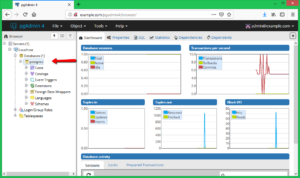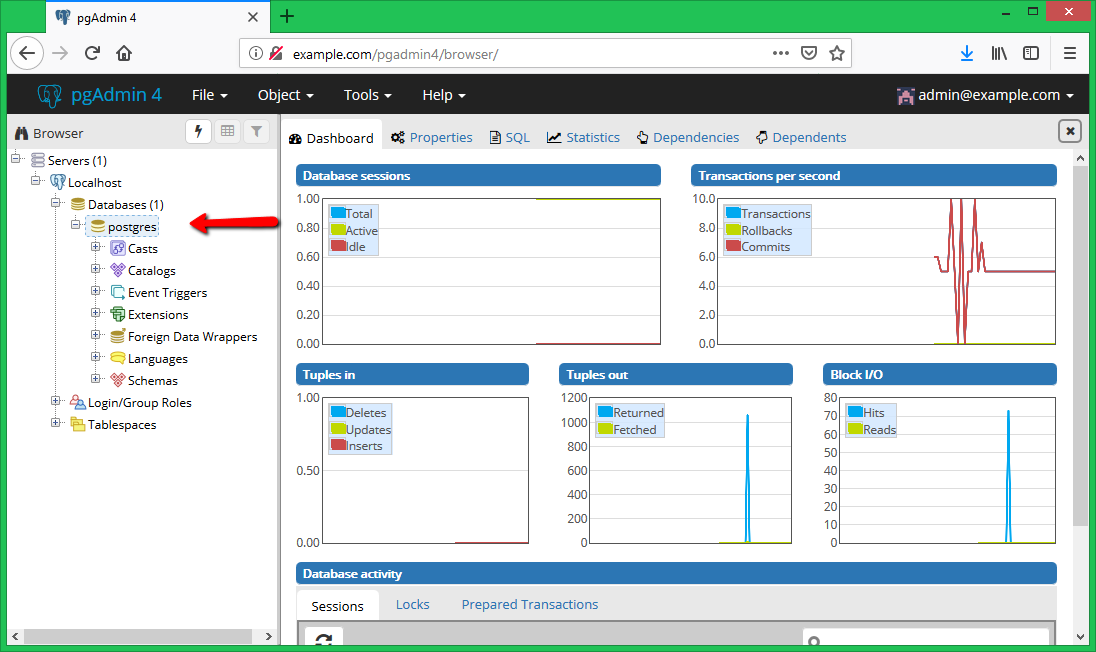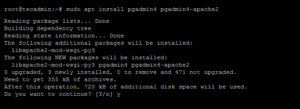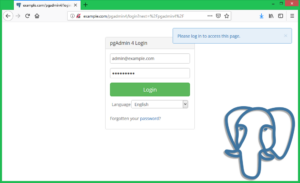Вступление
pgAdmin – это веб-интерфейс для управления экземплярами базы данных PostgreSQL.
Он может быть установлен на Linux, Unix, Mac OS X и Windows для управления PostgreSQL 9.2 и выше.
Требования
У вас должен быть установлен сервер PostgreSQL в вашей системе через официальный apt-репозиторий.
Если вы не установили PostgreSQL, используйте ссылку ниже для установки.
Установка Postgresql на Debian / Ubuntu
Установка pgAdmin4 на Ubuntu
Пакеты pgAdmin4 доступны в официальном репозитории.
Мы предполагаем, что вы уже настроили репозиторий apt во время установки сервера базы данных.
Выполните команду ниже на терминале, чтобы начать установку pgAdmin4 на Ubuntu.
sudo apt-get install pgadmin4 pgadmin4-apache2
Пакет pgadmin4-apache2 будет интегрировать pgAdmin4 с веб-сервером Apache2.
Во время установки вам необходимо настроить учетную запись администратора pgAdmin4.
Введите адрес электронной почты, который будет использоваться в качестве идентификатора для входа администратора вашего веб-интерфейса pgAdmin4.
Вы можете использовать любой адрес по вашему выбору.
Затем нажмите «ОК».
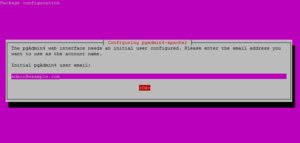
Теперь вам будет предложено ввести пароль для учетной записи администратора.
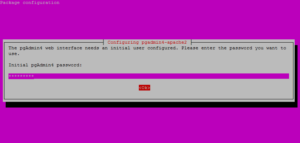
Это завершит установку pgAdmin4 в вашей системе.
Это также внесет необходимые изменения в вашу локальную систему PostgreSQL для подключения.
Теперь pgAdmin4 готов к использованию.
Давайте свяжем pgAdmin4 с базой данных PostgreSQL.
Как подключить PostgreSQL через pgAdmin4
Вы успешно установили pgAdmin4 в своей системе Ubuntu.
Теперь вы можете получить доступ к pgAdmin4 в своем любимом веб-браузере.
Используйте IP-адрес или доменное имя серверов, за которым следует / pgAdmin4, как URL-адрес подкаталога.
http://example.com/pgAdmin4
После успешного входа в систему вы будете перенаправлены на панель управления pgAdmin4.
Поскольку это новая установка, серверов не будет.
Теперь подключите свой первый экземпляр PostgreSQL, нажав «Add New Server».
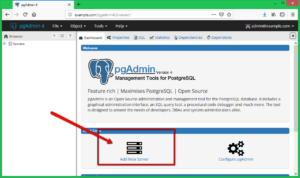
Это откроет всплывающее окно.
В этом руководстве используются базовые настройки для подключения экземпляра базы данных.
Введите удобное для вас имя для нового подключения к экземпляру на вкладке « General».
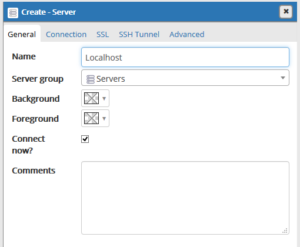
Затем перейдите на вкладку Connection.
Введите имя хоста или IP-адрес вашего экземпляра PostgreSQL.
В моем случае он работает в системе localhost, поэтому я просто оставил localhost как имя хоста.
Затем введите имя пользователя и пароль для авторизации PostgreSQL.
После этого нажмите кнопку «Save».
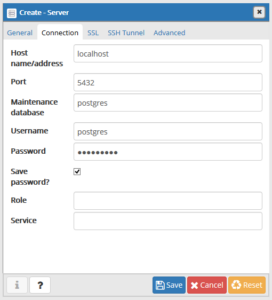
После успешного добавления вы увидите экземпляр в левой боковой панели.
Здесь вы можете управлять экземпляром базы данных.